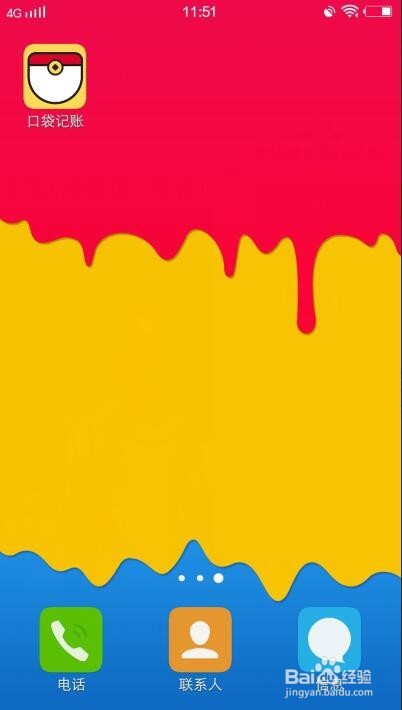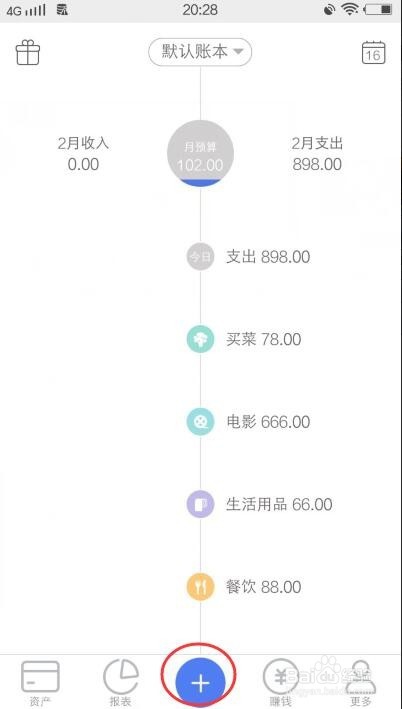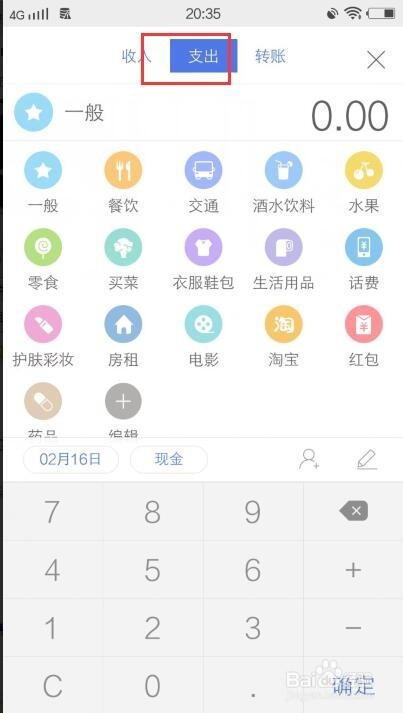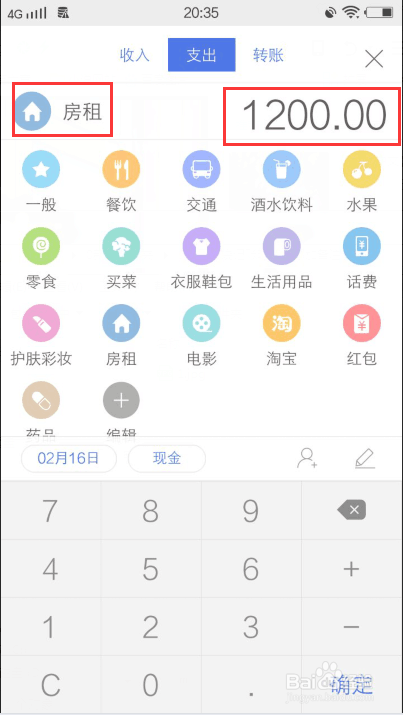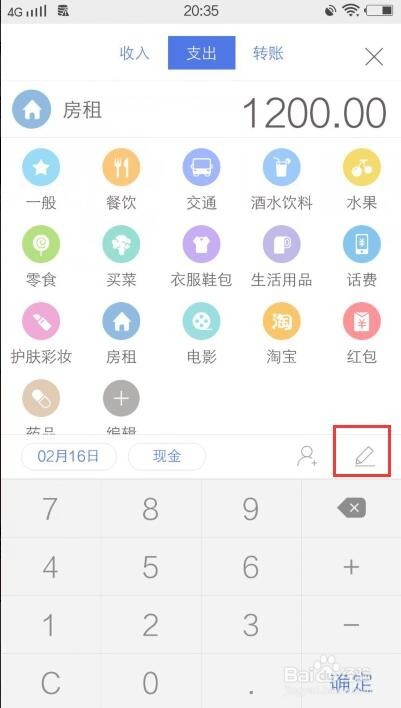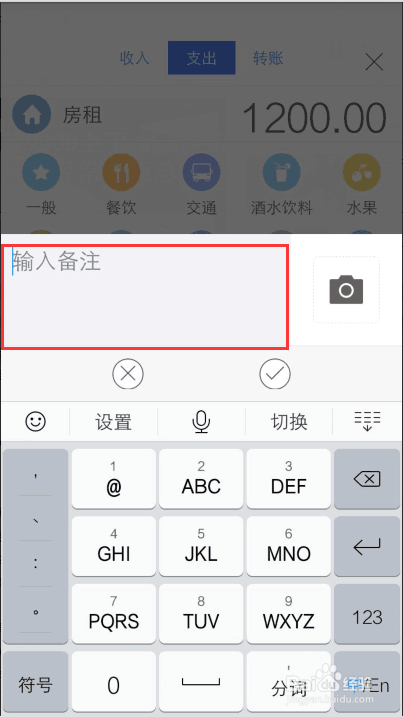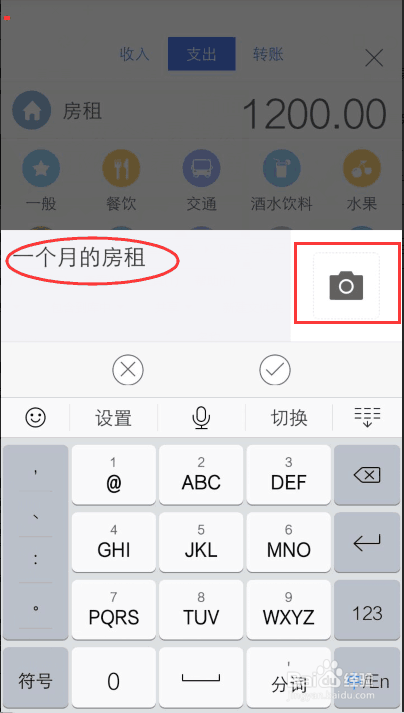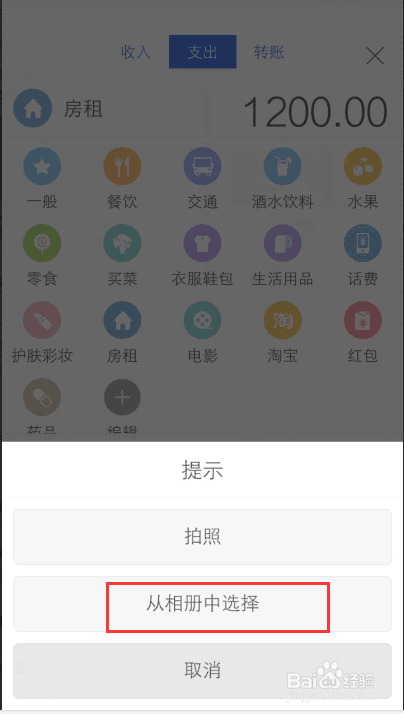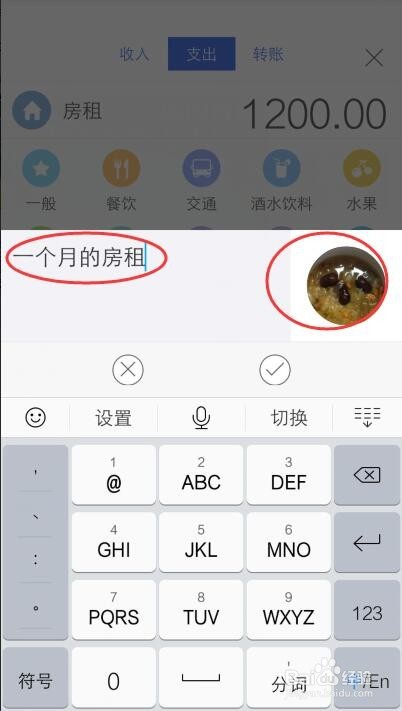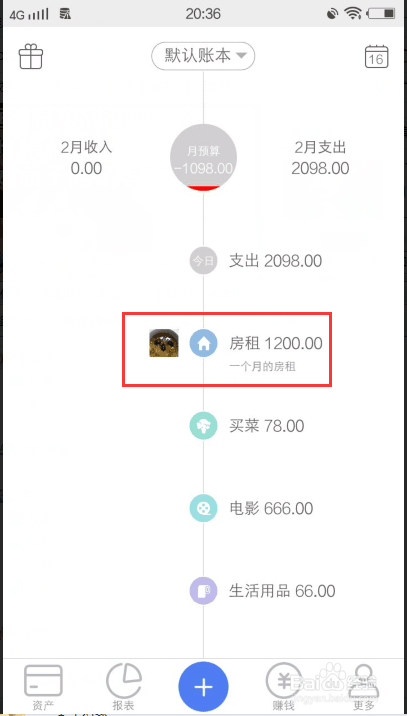使用口袋记账时怎么添加备注和拍照
1、口袋记账打开手机上的口袋记账软件,如下图所示:
2、【+】然后再点击【+】图标,如下图所示:
3、支出然后选择【支出】选项卡,如下图所示:
4、选择什么类型的支出,比如房租、餐饮和交通等等,然后再输入多少钱,如下图所示:
5、铅笔然后再点击下方的“铅笔”图标,如下图所示:
6、输入备注然后再输入备注,如下图所示:
7、照相机图标然后再点击“照相机图标”,如下图所示:
8、从相册中选择然后再点击”从相册中选择“,如下图所示:
9、添加照片完成,如下图所示:
10、显示结果然后显示结果如下图所示:
声明:本网站引用、摘录或转载内容仅供网站访问者交流或参考,不代表本站立场,如存在版权或非法内容,请联系站长删除,联系邮箱:site.kefu@qq.com。
阅读量:44
阅读量:86
阅读量:95
阅读量:76
阅读量:35